Δείτε την ισχύ του σήματος ασύρματου δικτύου στα Windows 10
Στα Windows 10, η Microsoft έχει μετακινήσει πολλές κλασικές μικροεφαρμογές του Πίνακα Ελέγχου στην εφαρμογή Ρυθμίσεις. Είναι μια εφαρμογή UWP που δημιουργήθηκε για να αντικαταστήσει τον Πίνακα Ελέγχου τόσο για οθόνες αφής όσο και για κλασικούς χρήστες επιτραπέζιου υπολογιστή. Αποτελείται από πολλές σελίδες που φέρνουν νέες επιλογές για τη διαχείριση των Windows 10 μαζί με κάποιες παλαιότερες επιλογές που κληρονομήθηκαν από τον κλασικό Πίνακα Ελέγχου. Αυτό αναγκάζει τους χρήστες να μάθουν ξανά βασικούς τρόπους διαχείρισης των υπολογιστών τους. Σε αυτό το άρθρο, θα δούμε πώς να δούμε την ισχύ του σήματος των δικτύων wi-fi στα Windows 10.
Διαφήμιση
Το Wi-Fi είναι μια τεχνολογία που επιτρέπει στον χρήστη να συνδεθεί σε ένα ασύρματο τοπικό δίκτυο (WLAN). Είναι ένα πρότυπο επικοινωνίας που περιγράφει πώς μπορούν να χρησιμοποιηθούν τα ραδιοκύματα υψηλής συχνότητας για την παροχή ασύρματων συνδέσεων Internet υψηλής ταχύτητας και δικτύου.
Το υλικό Wi-Fi μπορεί να ενσωματωθεί στη μητρική πλακέτα της συσκευής σας ή να εγκατασταθεί ως εσωτερική μονάδα μέσα στη συσκευή. Οι προσαρμογείς ασύρματου δικτύου υπάρχουν ως εξωτερική συσκευή που μπορεί να συνδεθεί σε μια θύρα USB.
Υπάρχουν διάφοροι τρόποι για να δείτε την ισχύ του ασύρματου σήματος στα Windows 10. Αυτές οι πληροφορίες είναι πολύ χρήσιμες, επειδή η απόδοση της ασύρματης σύνδεσης δικτύου σας εξαρτάται από την ποιότητα του σήματος της.
Για να δείτε την ισχύ του σήματος ασύρματου δικτύου στα Windows 10, κάντε το εξής.
- Εάν είστε συνδεδεμένοι σε ασύρματο δίκτυο, η ένδειξη δικτύου στη γραμμή εργασιών θα πρέπει να αντικατοπτρίζει την ισχύ του σήματος.
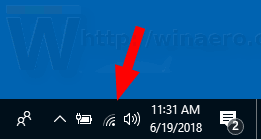
- Εάν δεν είστε συνδεδεμένοι σε κανένα δίκτυο Wi-Fi οποιαδήποτε στιγμή αλλά θέλετε να δείτε την ισχύ του σήματος για άλλα ασύρματα δίκτυα στην εμβέλεια, κάντε κλικ στο εικονίδιο Network στο δίσκο συστήματος και δείτε το δίκτυο πέταγμα.

- Όσο περισσότερες γραμμές έχετε δίπλα στο όνομα του δικτύου, τόσο ισχυρότερη είναι η ισχύς του σήματος.
Δείτε την ισχύ του σήματος ασύρματου δικτύου στις Ρυθμίσεις
Η εφαρμογή "Ρυθμίσεις" μπορεί να εμφανίσει τη μοναδική ισχύ του Wi-Fi στα Windows 10. Εδώ είναι τι πρέπει να κάνετε.
- Ανοιξε Ρυθμίσεις.
- Πλοηγηθείτε στο Δίκτυο & Διαδίκτυο.
- Στα αριστερά, κάντε κλικ στο Κατάσταση. Δείτε τον αριθμό των γραμμών δίπλα στο όνομα του δικτύου Wi-Fi στο οποίο είστε συνδεδεμένοι. Αυτή είναι η ισχύς του σήματος.

- Εναλλακτικά, κάντε κλικ στο Wi-Fi καρτέλα στα αριστερά. Στα δεξιά, δείτε τον αριθμό των γραμμών δίπλα στο όνομα του δικτύου.
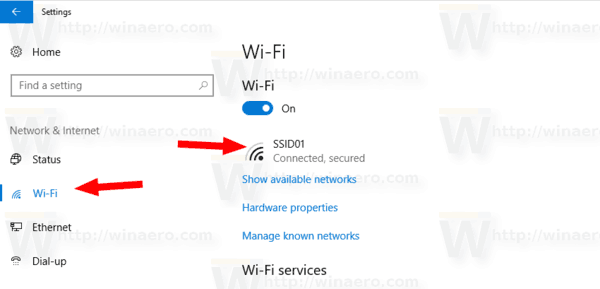
Επίσης, ο κλασικός Πίνακας Ελέγχου μπορεί να χρησιμοποιηθεί για να δείτε την ισχύ του σήματος ασύρματου δικτύου. Hre είναι πώς να χρησιμοποιήσετε αυτό το εργαλείο.
Δείτε την ισχύ του σήματος ασύρματου δικτύου στον Πίνακα Ελέγχου
- Ανοίξτε τον Πίνακα Ελέγχου.
- Μεταβείτε στην ακόλουθη τοποθεσία: Πίνακας Ελέγχου\Δίκτυο και Διαδίκτυο\Κέντρο δικτύου και κοινής χρήσης.
- Υπό Δείτε τα ενεργά δίκτυά σας στα δεξιά, δείτε τον αριθμό των γραμμών δίπλα στο όνομα του δικτύου.
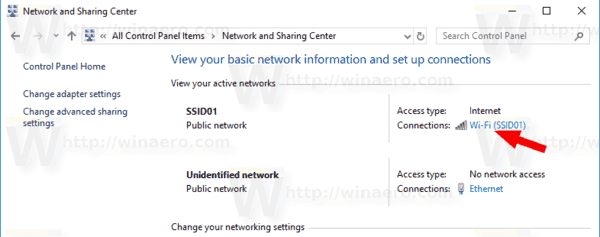
- Επίσης, κάνοντας κλικ στο όνομα του δικτύου θα ανοίξει το παράθυρο διαλόγου "Κατάσταση Wi-Fi" που έχει μια ειδική τιμή "Ποιότητα σήματος".

- Επιπλέον, μπορείτε να κάνετε κλικ στον σύνδεσμο Ιδιότητες προσαρμογέα στα αριστερά και κάντε διπλό κλικ στον προσαρμογέα ασύρματου δικτύου σας. Θα δείτε το παράθυρο διαλόγου "Κατάσταση Wi-Fi".
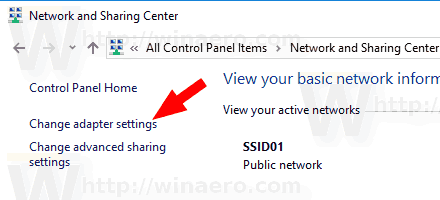

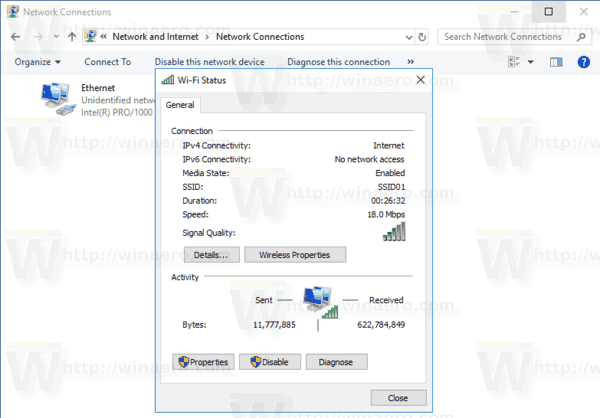
Τέλος, το εργαλείο της κονσόλας netsh μπορεί να χρησιμοποιηθεί για να δείτε την ισχύ του σήματος ασύρματου δικτύου στη γραμμή εντολών.
Βρείτε την ισχύ του σήματος του ασύρματου δικτύου σας στη Γραμμή εντολών
- Ανοιξε μια γραμμή εντολών.
- Πληκτρολογήστε την ακόλουθη εντολή:
Διεπαφές εμφάνισης netsh wlan. - Δείτε το Σήμα γραμμή στην έξοδο.

Αυτό είναι.
Σχετικά Άρθρα:
- Προσθήκη προφίλ ασύρματου δικτύου στα Windows 10
- Αλλαγή προτεραιότητας δικτύου WiFi στα Windows 10
- Δείτε την ταχύτητα του προσαρμογέα ethernet ή wifi στα Windows 10
- Πώς να κάνετε τα Windows 10 να ξεχάσουν ένα δίκτυο WiFi
- Διακοπή της αυτόματης σύνδεσης των Windows 10 σε δίκτυο Wi-Fi
- Δημιουργία αναφοράς ιστορικού Wi-Fi στα Windows 10 (Αναφορά Wlan)
- Δημιουργία συντόμευσης ρυθμίσεων Wi-Fi στα Windows 10
- Πώς να απενεργοποιήσετε το Wi-Fi στα Windows 10
- Πώς να προβάλετε και να ανακτήσετε έναν κωδικό πρόσβασης Wi-Fi που είναι αποθηκευμένος στα Windows 10
- Δημιουργία αντιγράφων ασφαλείας και επαναφορά προφίλ ασύρματου δικτύου στα Windows 10
- Πώς να ρυθμίσετε τα Windows 10 ad hoc ασύρματο σημείο πρόσβασης
